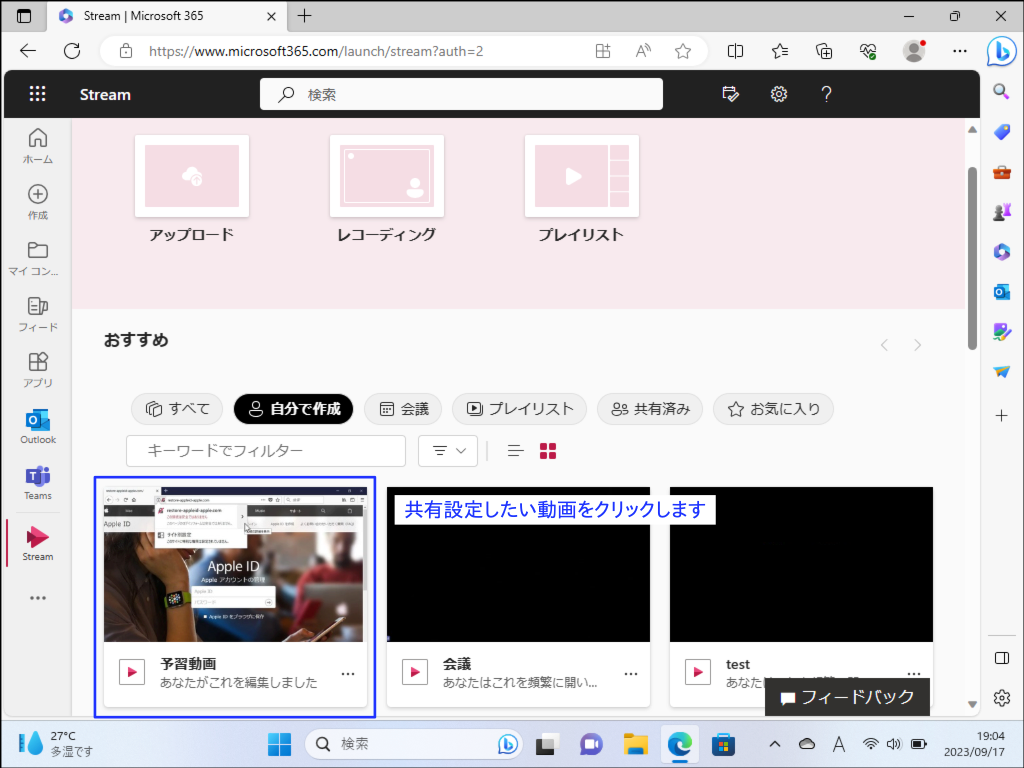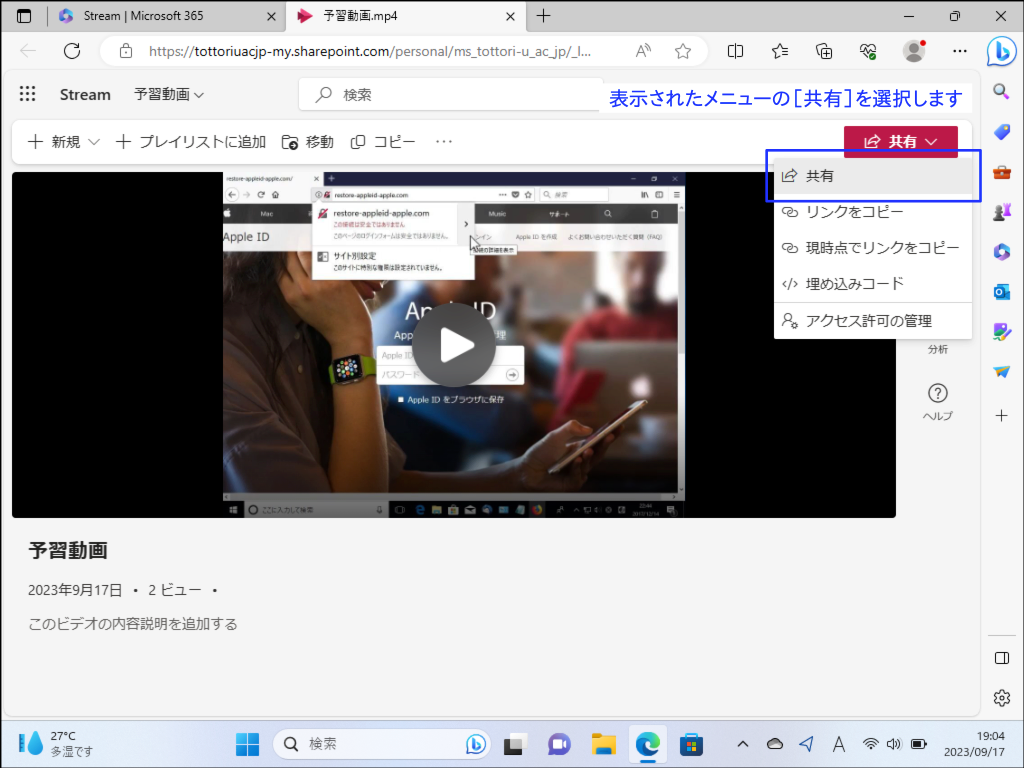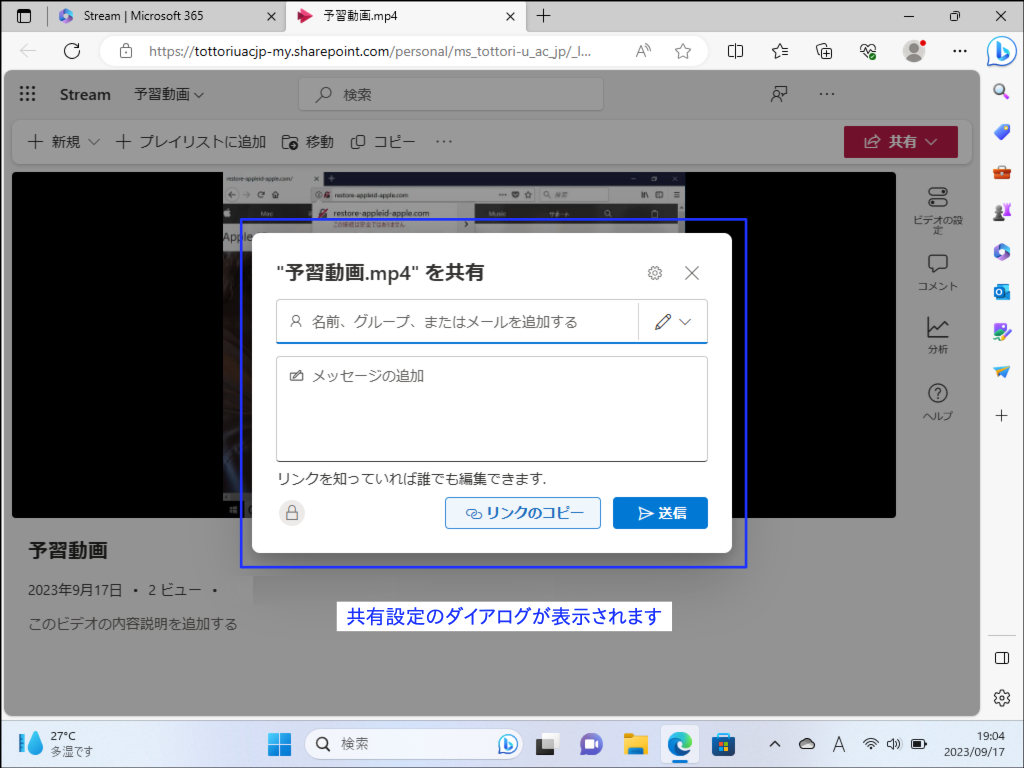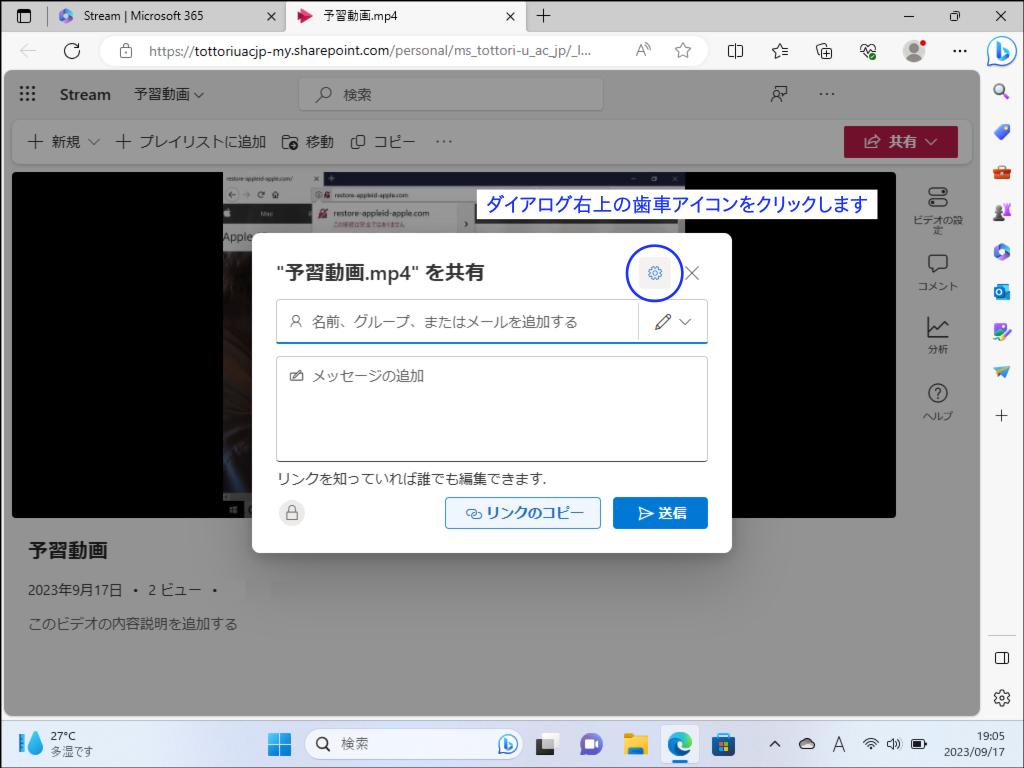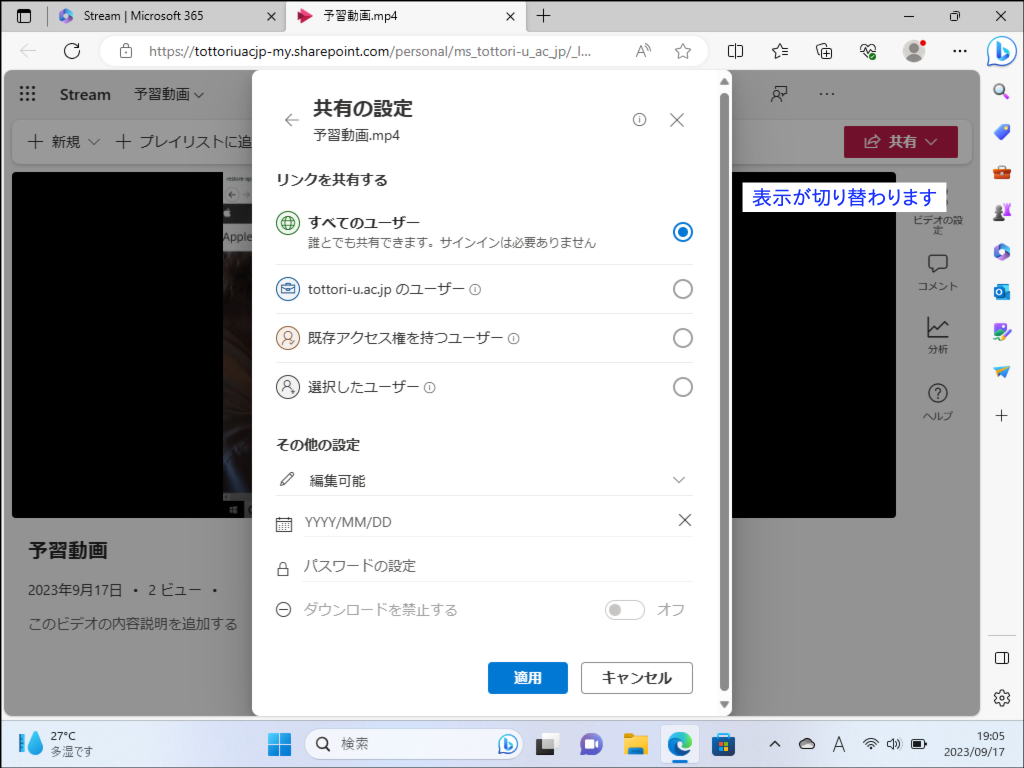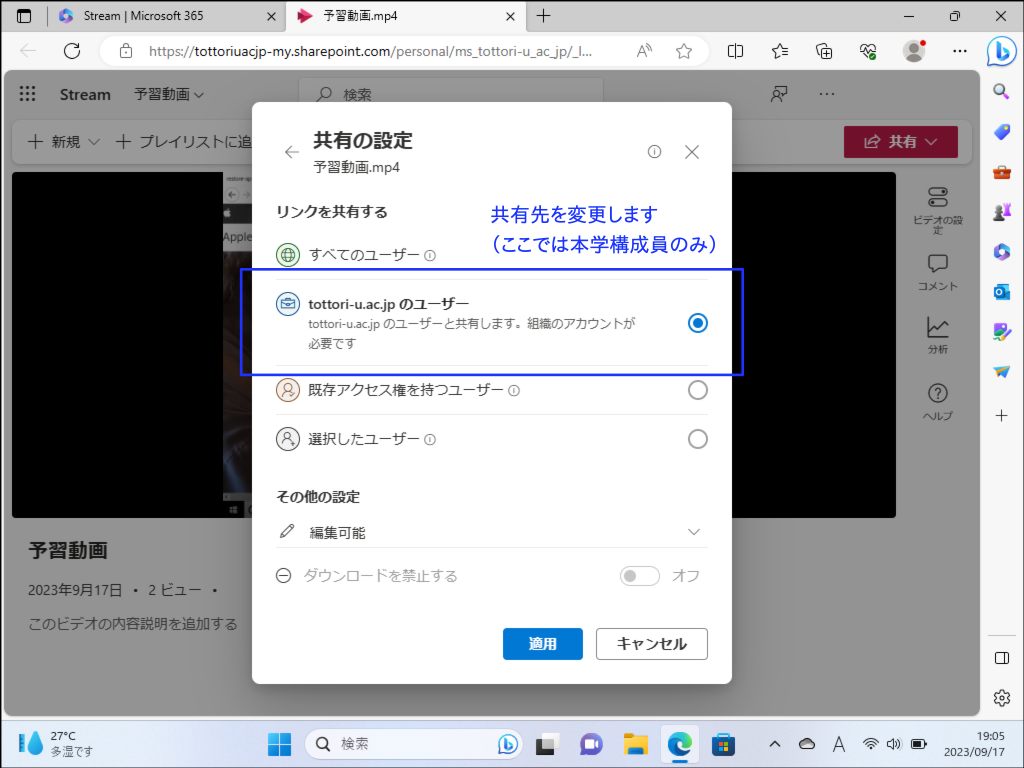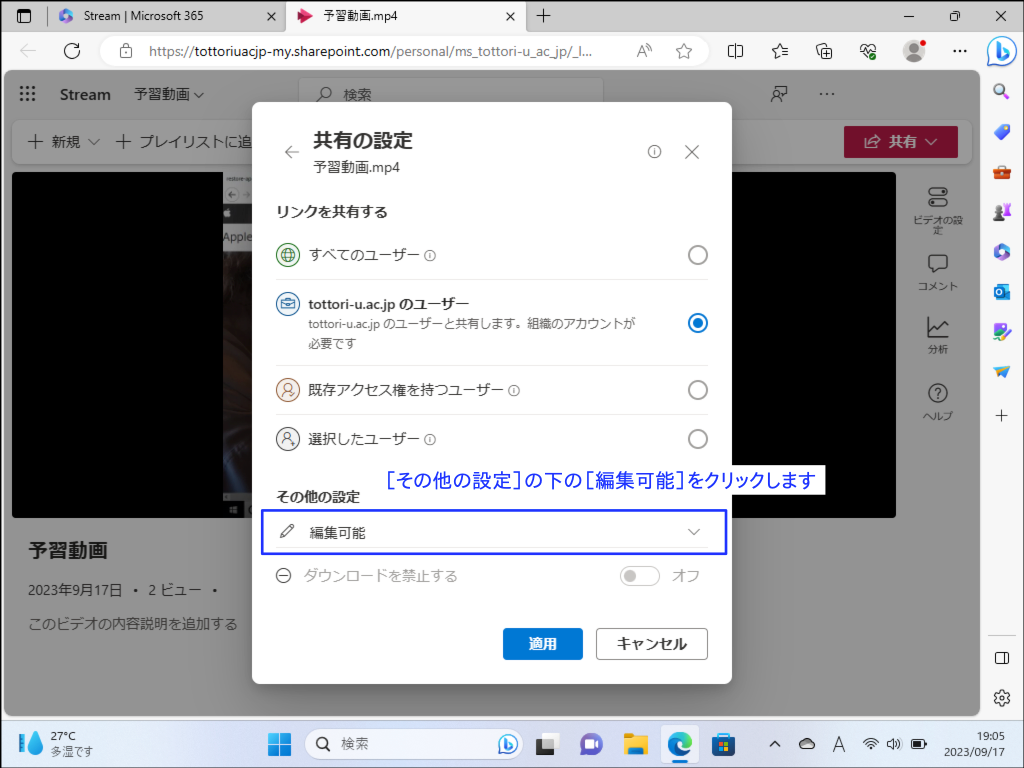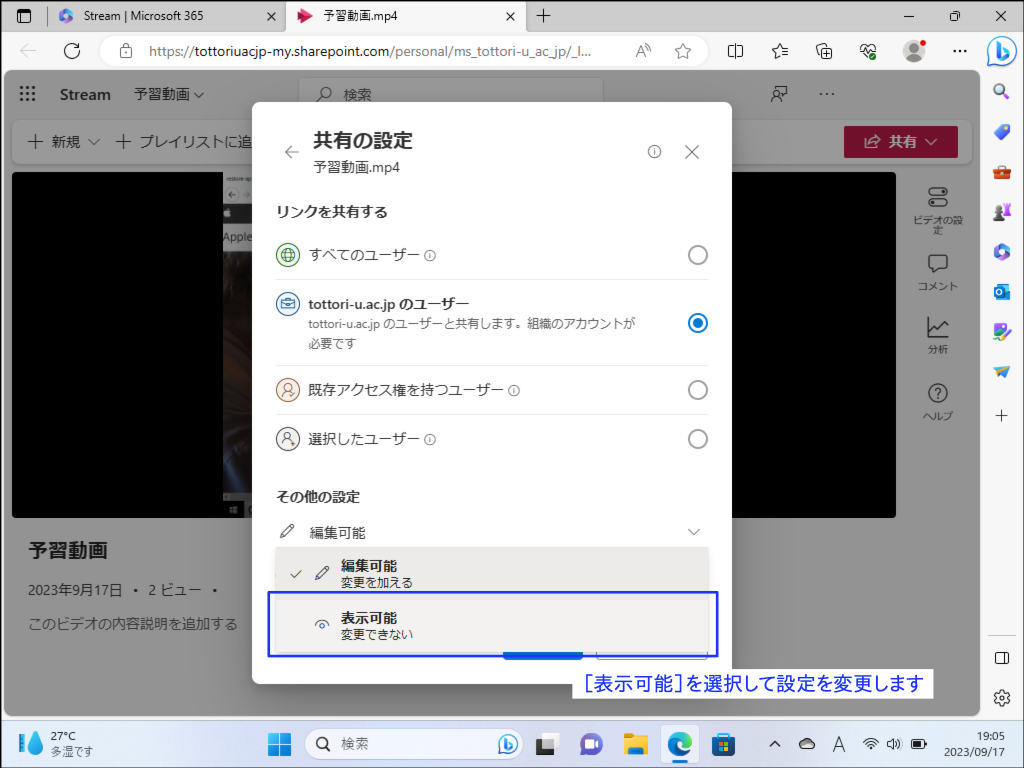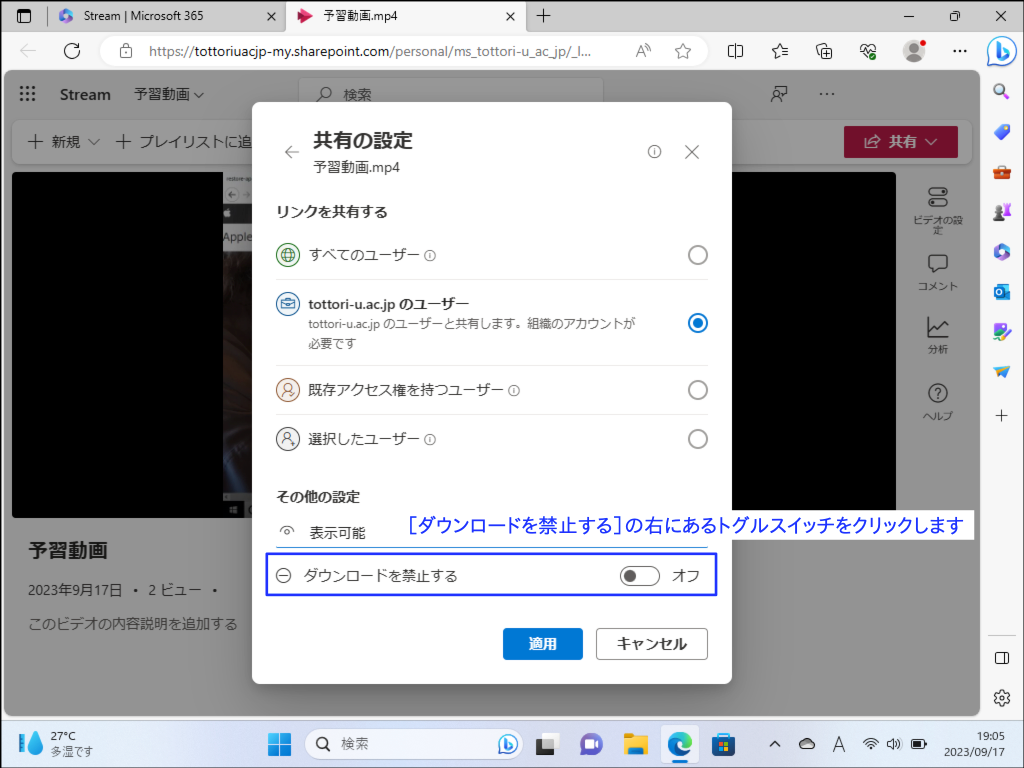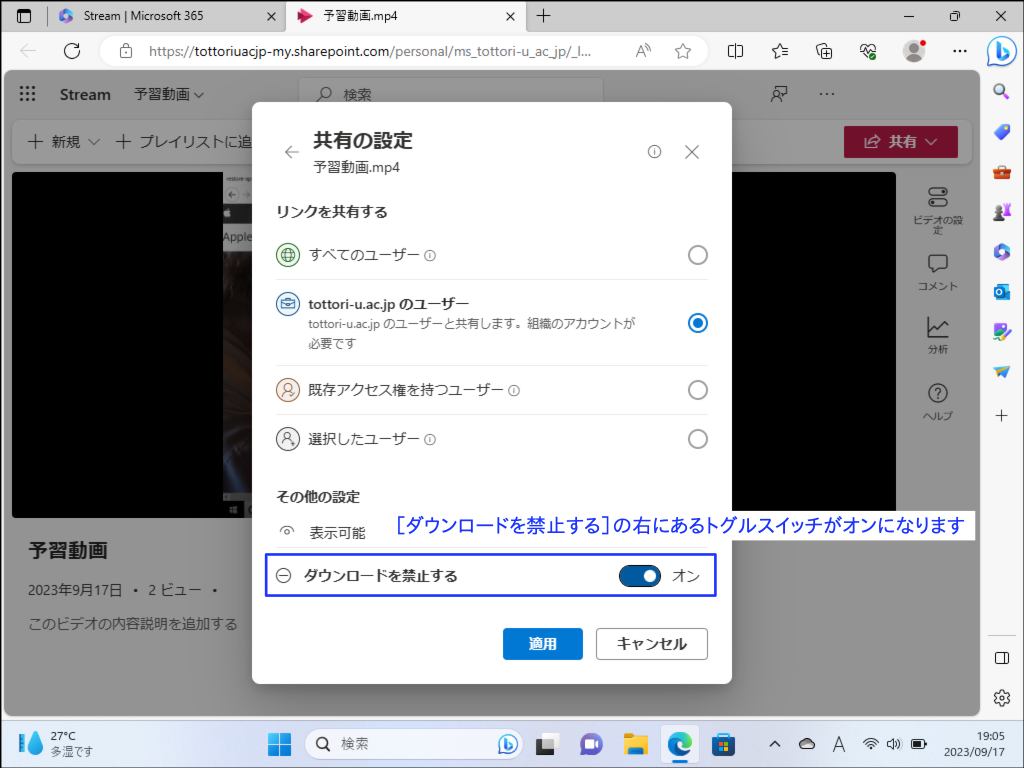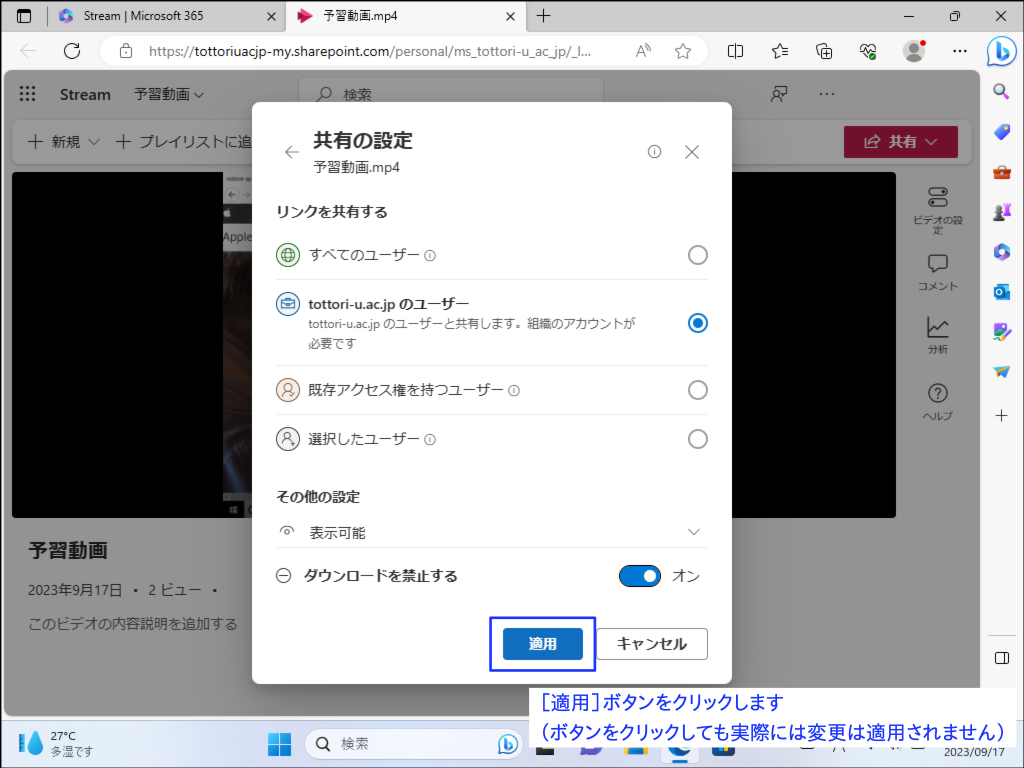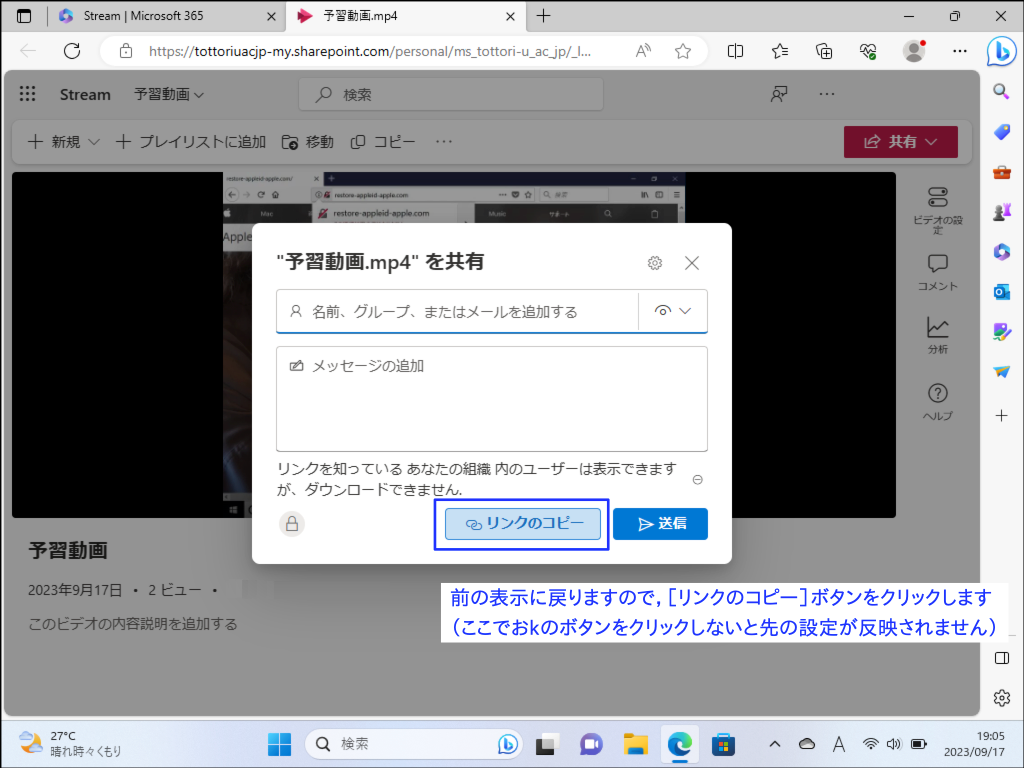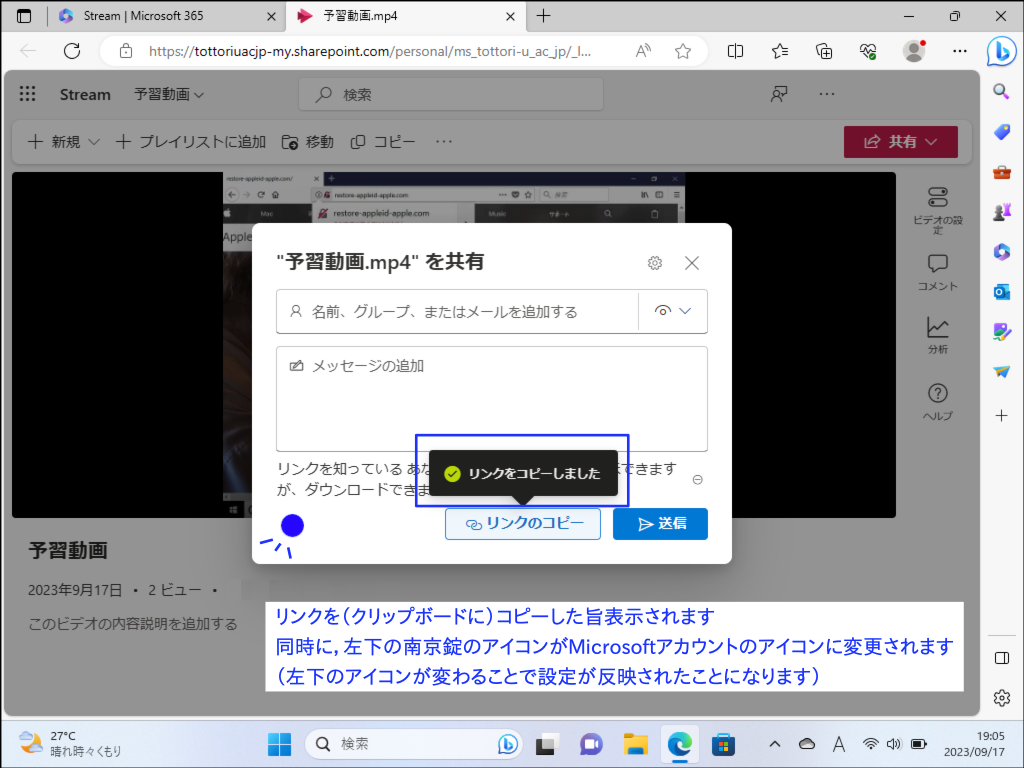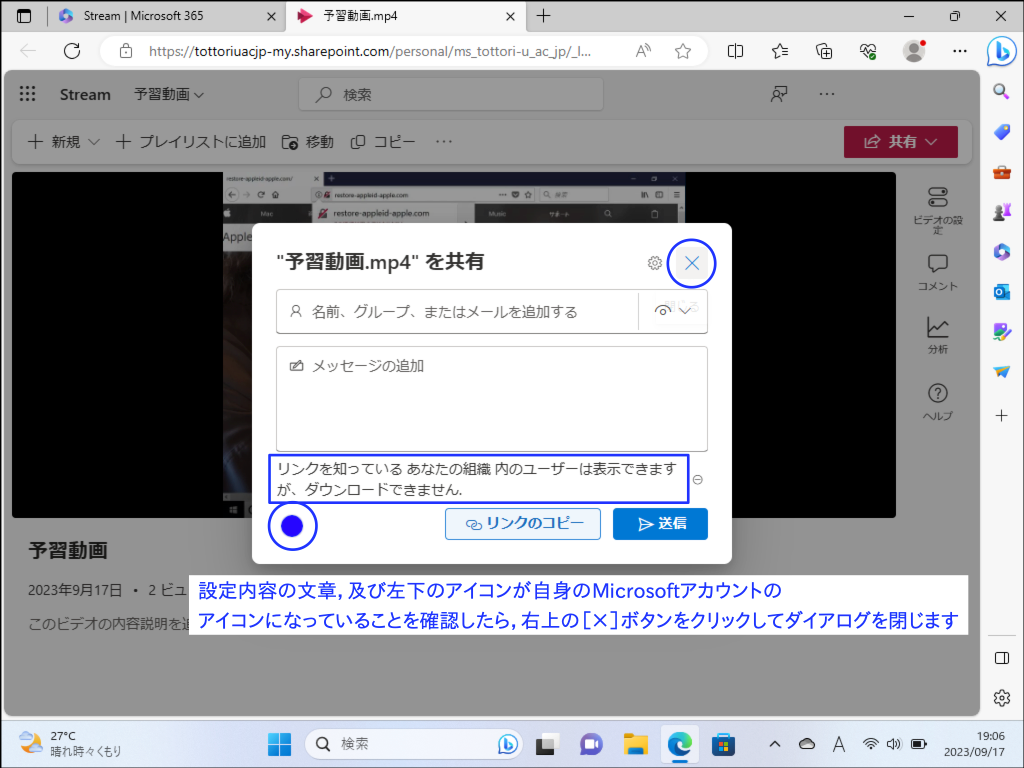概要
manabaにはMicrosoft Stream(以下、単にStream)上の動画ファイル等を埋め込む機能があります(オプション機能だったものが、2023年09月05日のバージョン2.974から標準機能として提供されたもの)。ここでは、Stream上の動画ファイルをmanabaに埋め込む準備として共有設定の手順を解説してます。
スクリーンショットは、クリックで拡大表示できます。環境は、Windows 11、Microsoft Edge 116です。macOSや他のWebブラウザ等では項目名や一部の操作が異なる場合があります。
事前共有設定
- Stream上の共有設定したい動画ファイルをクリックします。
- 動画再生ページに遷移しますので、右上の[共有]ボタンをクリックします。
- 表示されたメニューの[共有]を選択します。
- 共有設定のダイアログが表示されます。
- ダイアログ右上の歯車アイコンをクリックします。
- 表示が切り替わります。
- [tottori-u.ac.jp のユーザー]をクリックして共有先を変更します。
- ダイアログ下部の[その他の設定]の下の[編集可能]をクリックします。
- 表示される[表示可能]をクリックして変更します。
- ダイアログ下部の[ダウンロードを禁止する]の右にあるトグルスイッチをクリックします。
- [ダウンロードを禁止する]の右にあるトグルスイッチが「オン」になります。
- ダイアログ下部の[適用]ボタンをクリックします。なお、このボタンをクリックしてもまだ共有設定は反映されませんので、次の手順も忘れずに実施してください。
- 前の表示に戻りますので、[リンクのコピー]ボタンをクリックします(ボタンの名称とは異なりますが、これで前の手順までの設定が反映されます)。
- ボタンの上に[リンクをコピーしました]と表示されます(無視して結構です)。左下の南京錠だったアイコンが、自身のMicorsoftアカウントのアイコンに変更されたことを確認します(設定が反映されて共有が始まった印です)。
- 共有設定の文章の内容、左下のアイコンを確認したら、右上の[×]ボタンをクリックしてダイアログを閉じます。
- 以上で、共有設定は完了です。
2023/09/20